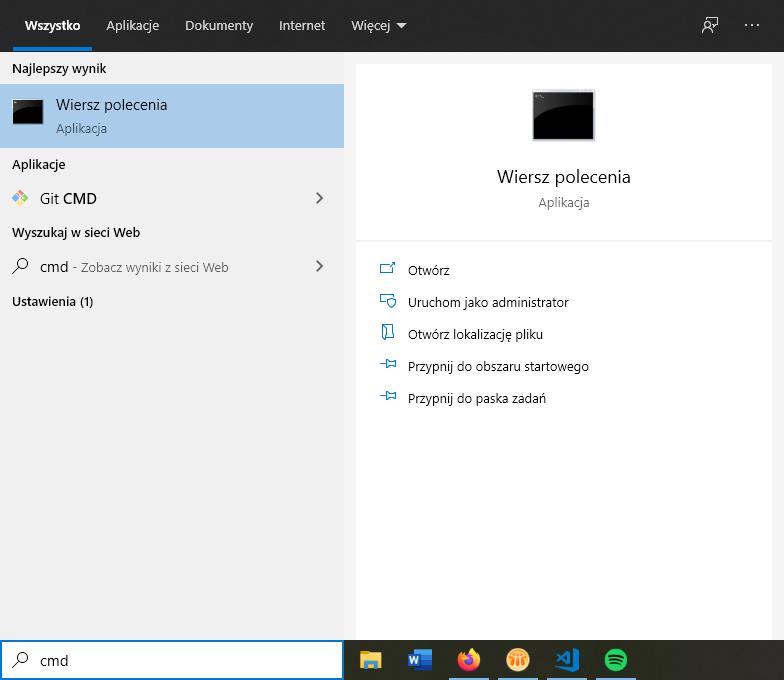
Sprawdź adres sterownika wPLC.
Na sterowniku menu główne -> Ustawienia sterownika -> Ustawienia TCP/IP -> Adres IPDla przykładu przyjmijmy, że adres sterownika to 192.168.1.122.
Aby skomunikować się ze sterownikiem, sterownik musi być podłączony do sieci, może być połączony do sieci, do której łączy się komputer lub komputer jest połączony bezpośrednio ze sterownikiem za pomocą kabla Ethernet.
Jeśli sterownik podłączony jest do sieci wewnętrznej, łącząc się komputerem z tą siecią, komputer powinien móc od razu skomunikować się ze sterownikiem (jeśli sterownik jest poprawnie skonfigurowany).
Aby połączyć się ze sterownikiem, wystarczy połączyć się komputerem z siecią wewnętrzną, do której podłączony jest sterownik PLC. Router w sieci powinien automatycznie nadać komputerowi właściwy adres dla tej sieci i umożliwić komunikację ze sterownikiem.
W polu “Start” wpisz “cmd” i uruchom wiersz poleceń.
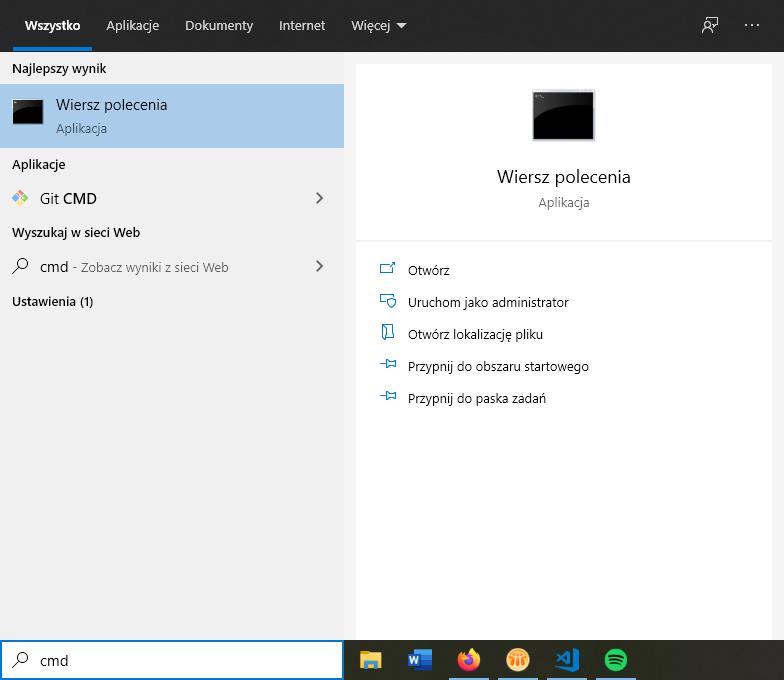
W wierszu poleceń wpisz komendę:
ping 192.168.1.122Jeśli sterownik nie będzie odpowiadał, konsola wyświetli informacje Request timed out..
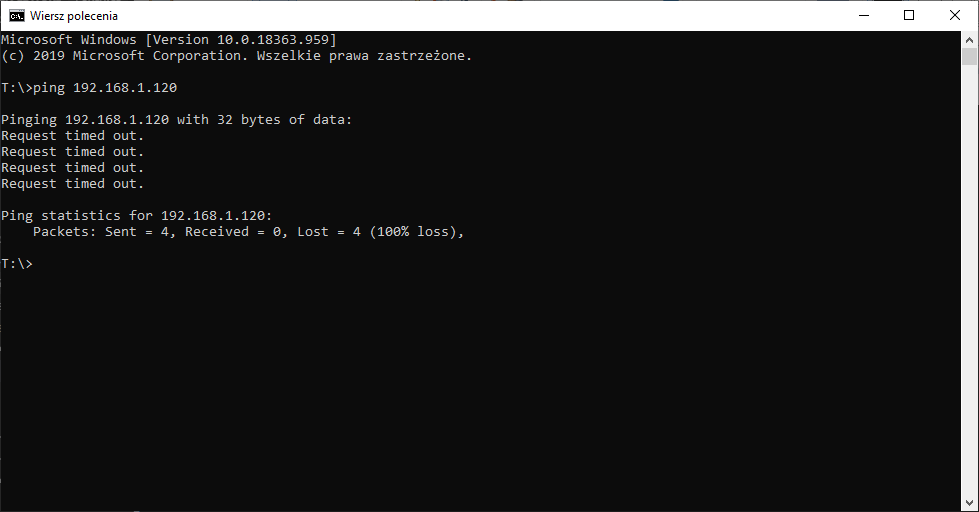
Jeśli sterownik poprawnie odpowie na zapytania, zostanie wyświetlona informacja z czasami odpowiedzi, jak w poniższym przykładzie (dla adresu 10.200.1.100).
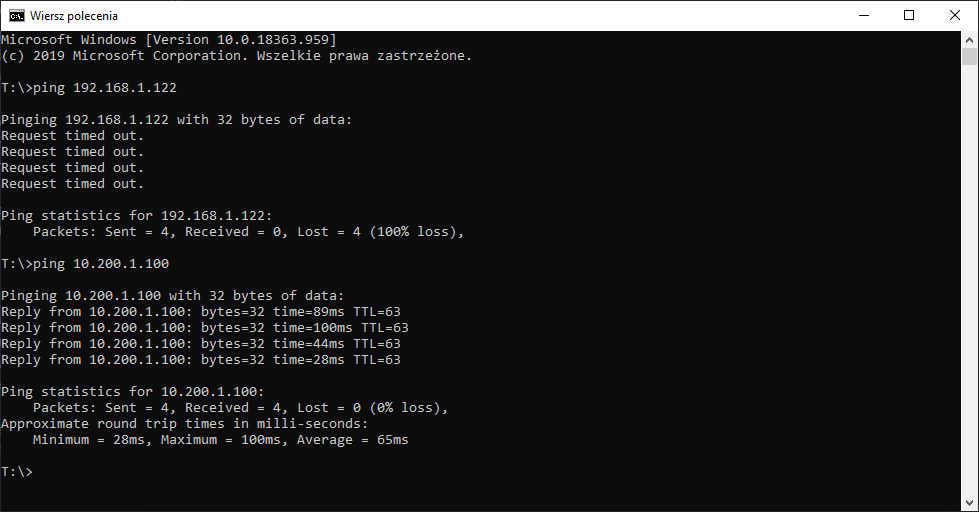
Jeśli nie można z komputera, będąc podłączonym do tej samej sieci, połączyć się ze sterownikiem PLC, należy spróbować skomunikować się ze sterownikiem “na krótko” bezpośrednio łącząc kablem komputer ze sterownikiem PLC.
W menu start wpisz:
ustawienia siecii uruchom opcje Ustawienia sieci Ethernet.
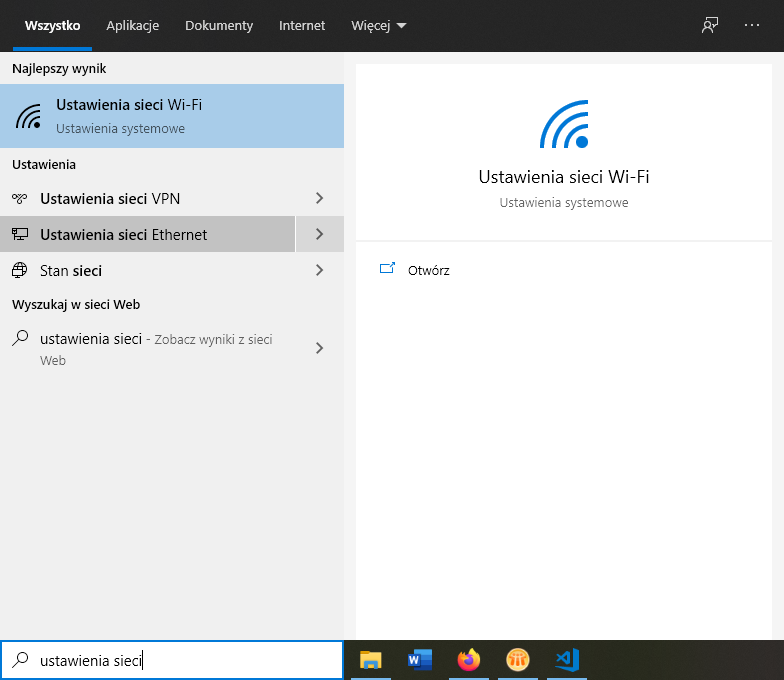
Przejdź do opcji Zmień opcje karty.
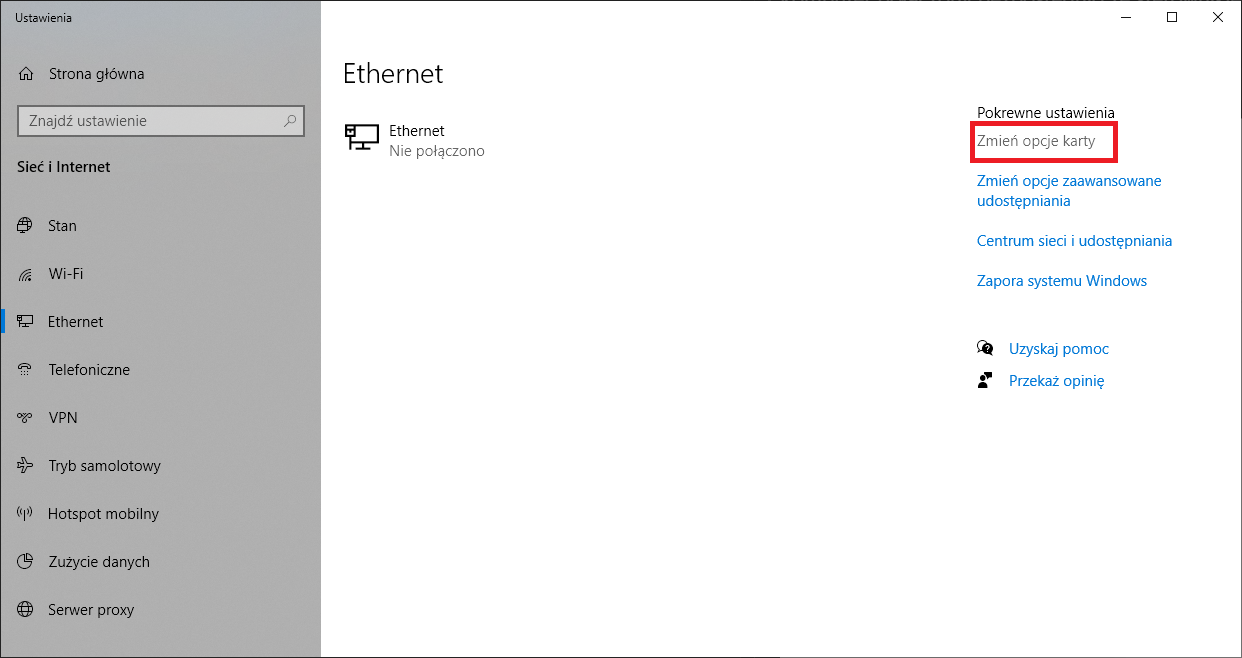
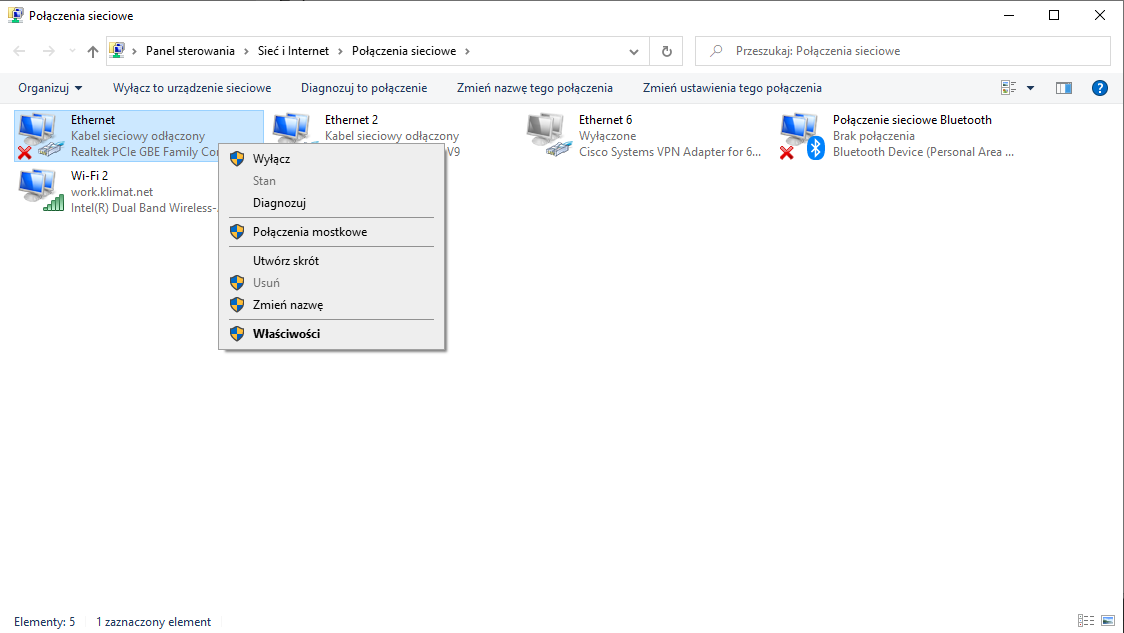
Zaznacz:
Protokół internetowy w wersji 4 (TCP/IPv4)Następnie naciśnij przycisk Właściwości.
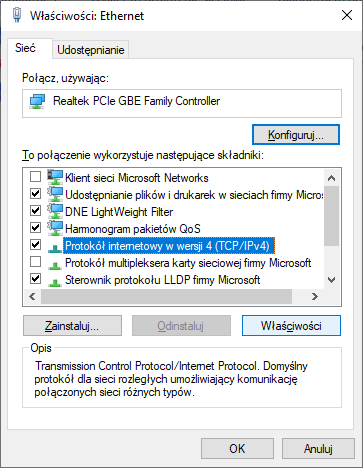
Zaznacz opcję:
Użyj następującego adresu IP:Wprowadź adres tak, z trzy pierwsze liczby były zgodne z adresem IP sterownika PLC, ostatnia liczba musi być unikalna i inna niż ta w sterowniku PLC lub innych urządzeniach w tej podsieci (np. sterownik 192.168.1.122, HMI 192.168.1.123, adres komputera ustaw na 192.168.1.125).
Maskę podsieci ustaw na 255.255.255.0.
Potwierdź zmiany przyciskiem OK.
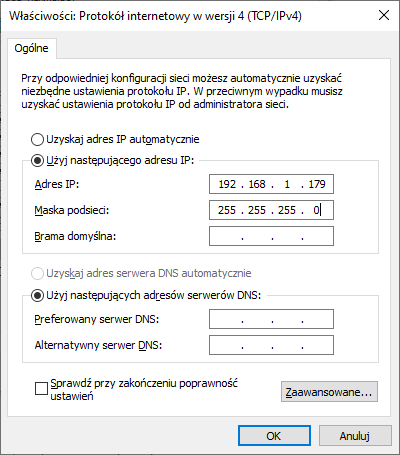
Zamknij okno przyciskiem Zamknij. Bez zamknięcia tego okna, zmiany w ustawieniach karty sieciowej nie zostaną wprowadzone.
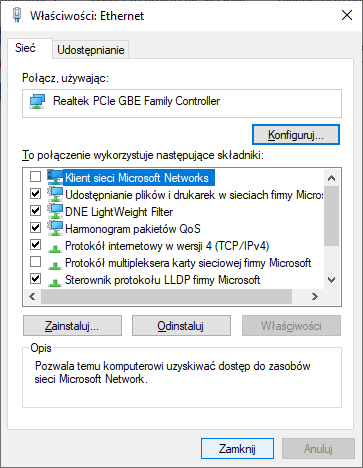
Otwórz wiersz poleceń i ponownie spinguj (patrz wyżej na opis uruchomienia wiersza poleceń).
Jeśli pomimo ustawienia karty sieciowej zgodnie z ustawieniami sterownika, będzie dalej problem z pingowaniem sterownika PLC, w pierwszej kolejności sprawdź połączenie kablem komputer - sterownik.
Kabel podłączony - Ethernet bez informacji o odłączeniu.
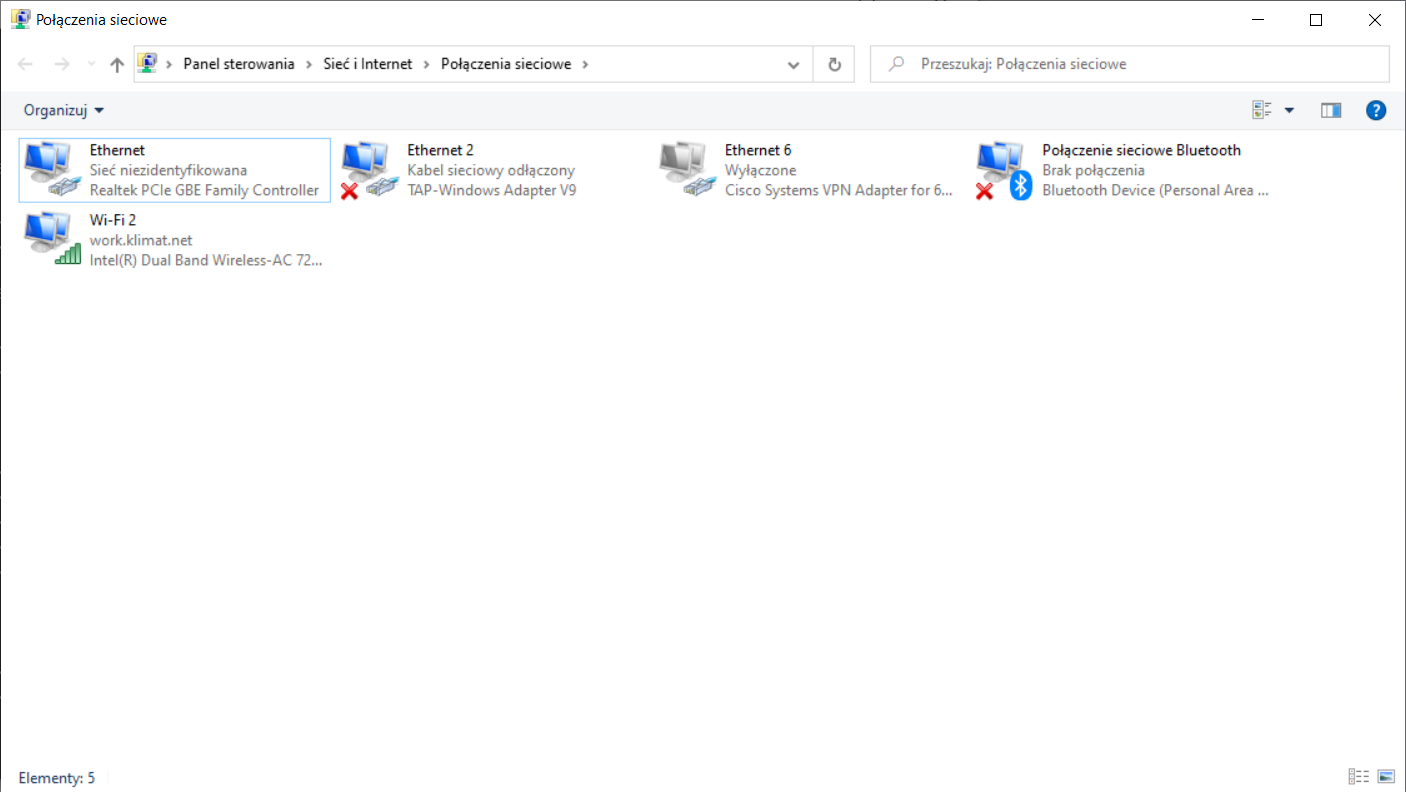
Kabel odłączony -Ethernet z informacją Kabel sieciowy odłączony.
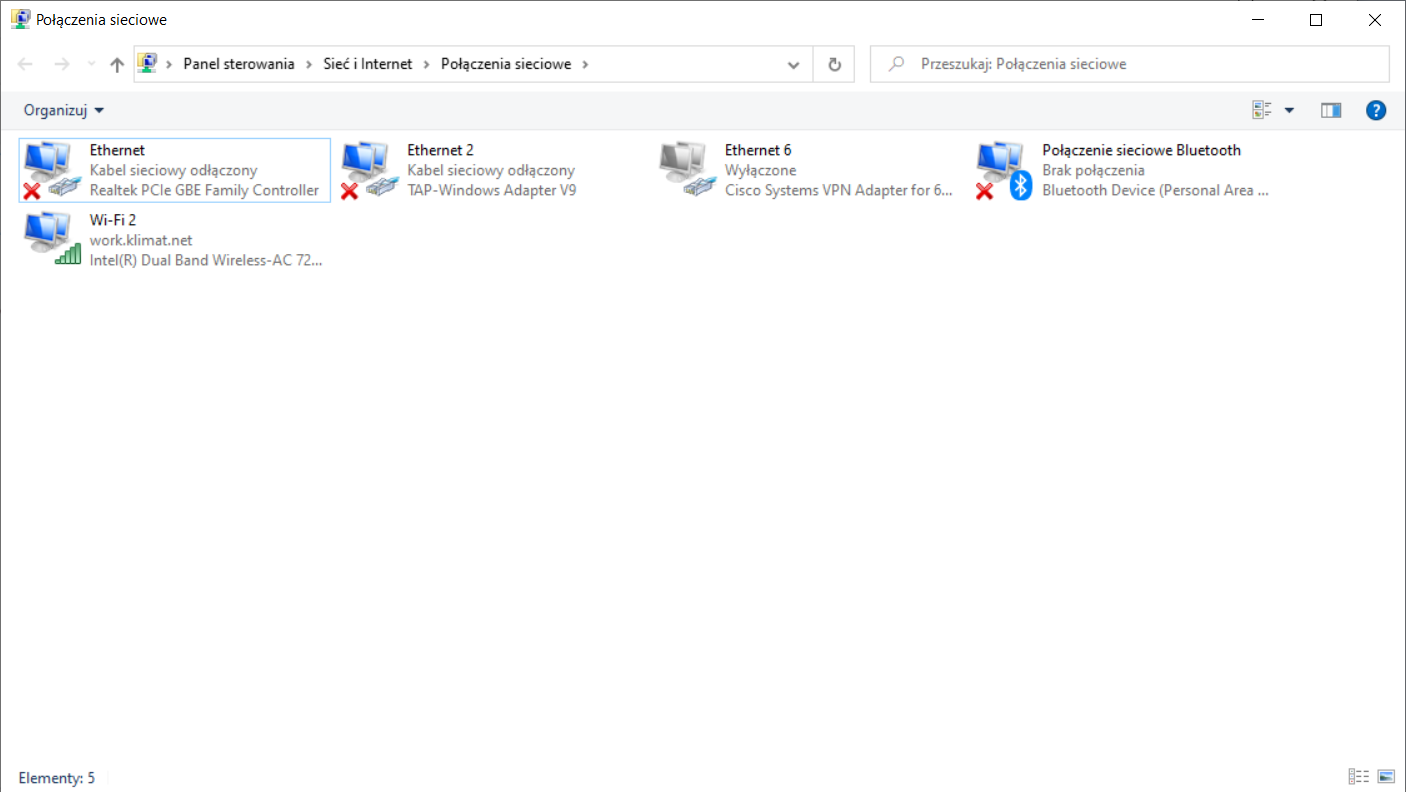
Następnie sprawdź ustawienia karty sieciowej jeszcze raz, za pomocą polecenia w wierszu poleceń (Menu Start -> cmd - Wiersz poleceń):
ipconfig Ethernet adapter Ethernet w polu IPv4 Address powinien wyświetlać adres ustawiony wcześniej w ustawieniach, maska powinna wynosić 255.255.255.0.
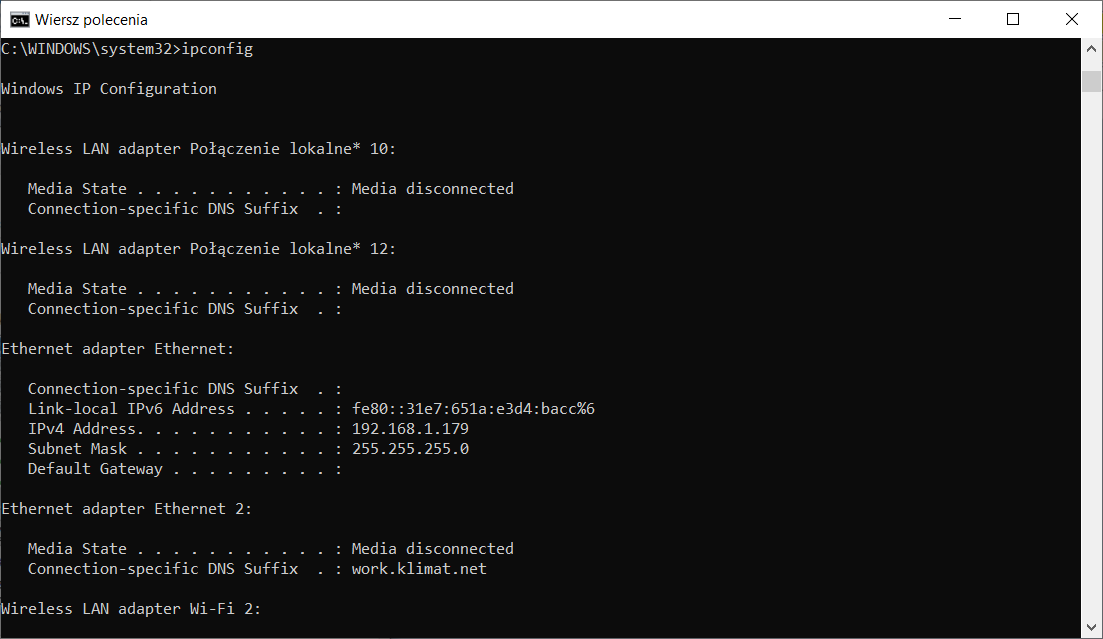
Ponownie przeprowadź test ping (Start -> cmd -> Wiersz poleceń -> ping adres_ip_sterownika (np. ping 192.168.1.122)).
Jeśli komputer dalej nie może się skomunikować ze sterownikiem, pomimo ustawienia karty sieciowej, sprawdzeniu adresu oraz maski sterownika, zmień ustawienia adresu IP sterownika na domyślny czyli:
Adres IP:
192.168.0.100Maska:
255.255.255.0Zmień ustawienia swojej karty sieciowej na:
192.168.0.102Ponownie sprawdź ustawienia swojej karty przez polecenie ipconfig,
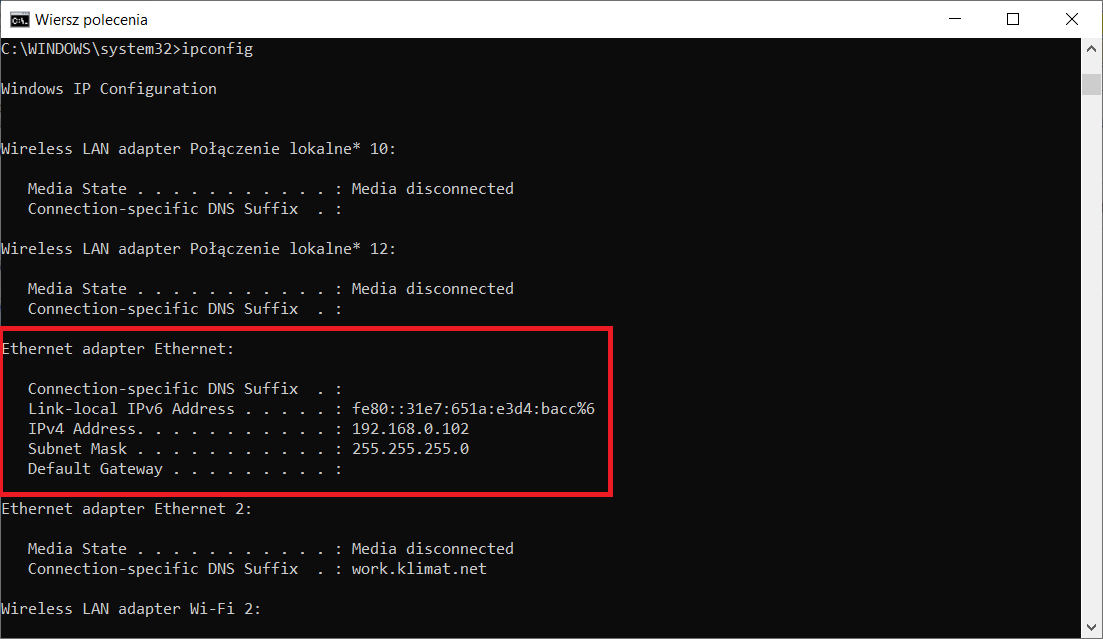
Oraz ponownie spinguj urządzenie:
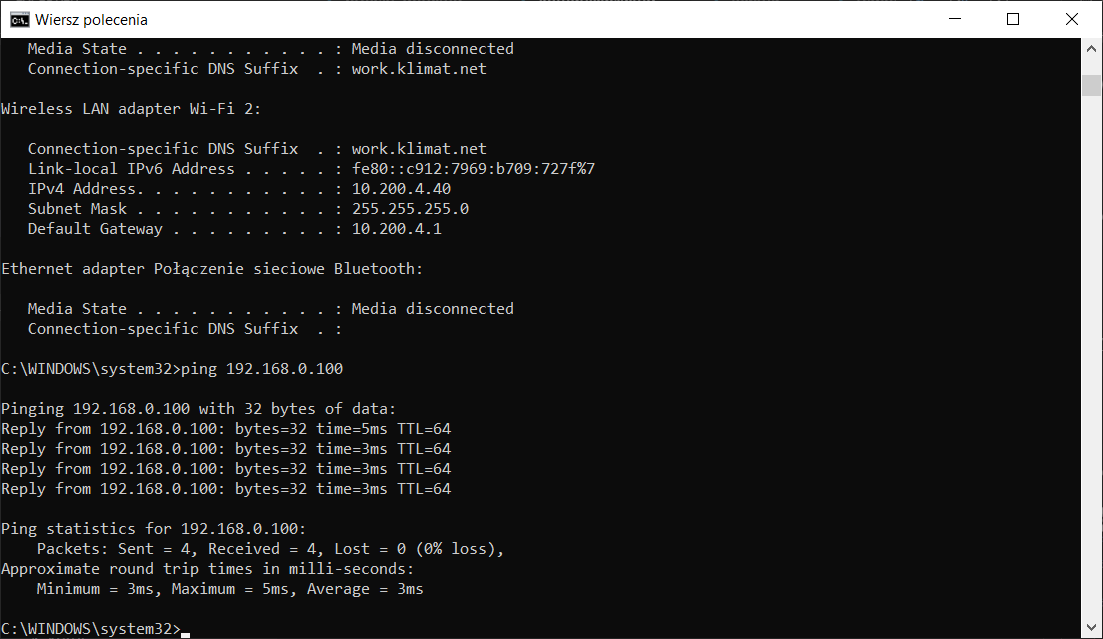
Jeśli komputer w dalszym ciągu nie może odpytać sterownika, zrestartuj komputer i zrestartuj zasilanie w sterowniku PLC. Jeśli restart urządzeń nie pomoże, spróbuj skomunikować się ze sterownikiem za pomocą innego komputera.